Windows10系统更改用户名称的方法
通常情况下,用户安装Win10系统时,注册的用户名都是英文名称。一些朋友为了让整个界面看起来更统一点,希望将显示在登陆屏幕和开始菜单上的用户名更改城中文名,系统中的用户文件夹仍保持为之前的英文名称
通常情况下,用户安装Win10系统时,注册的用户名都是英文名称。一些朋友为了让整个界面看起来更统一点,希望将显示在登陆屏幕和开始菜单上的用户名更改城中文名,系统中的用户文件夹仍保持为之前的英文名称。那么如何更改用户名称?下面小编看看Windows10系统更改用户名称的方法。
1、在屏幕左下角的 Win徽标处右击鼠标,然后在弹出的右键菜单中点击“控制面板”;

2、在控制面板中点击“用户帐户”;

3、在打开的窗口中再次点击“用户帐户”;#f#

4、接着,在更改帐户信息窗口中点击“更改帐户名称”;
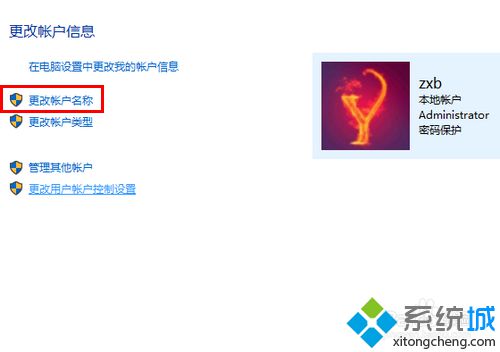
5、然后,键入你希望修改成的名字。修改成功后,该名字将会显示在欢迎屏幕和开始屏幕上;

6、之后,你的帐户名称就变成新输入的中文名称了;

7、同时,用户文件夹下的目录名仍然保持为原来的英文目录名。

以上就是Windows10系统更改用户名称的方法介绍了。是不是非常简单呢?感兴趣的用户们,可以动手操作一遍,相信会有不一样的惊喜!
声明:本文内容来源自网络,文字、图片等素材版权属于原作者,平台转载素材出于传递更多信息,文章内容仅供参考与学习,切勿作为商业目的使用。如果侵害了您的合法权益,请您及时与我们联系,我们会在第一时间进行处理!我们尊重版权,也致力于保护版权,站搜网感谢您的分享!






